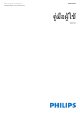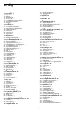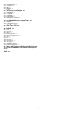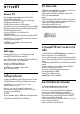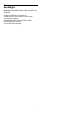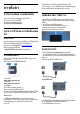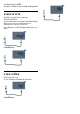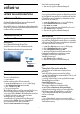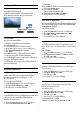operation manual
รีเซ็ตการเชื่อมตอ Wi-Fi Miracast
ลางรายการของอุปกรณที่เชื่อมตอและถูกบล็อค ซึ่งใชกับ
Miracast
ในการลบการเชื่อมตอ Miracast ...
1 - กด
เลือกเครือขาย และกด
(ขวา) เพื่อเขาสูเมนู
2 - เลือก รีเซ็ตการเชื่อมตอ Wi-Fi Miracast แลวกด OK
3 - เลือก ลบทั้งหมด แลวกด OK
4 - กด
(ซาย) ซ้ำๆ หากจำเปน เพื่อปดเมนู
Wi-Fi smart screen
ในการดูชองทีวีดิจิตอลบนสมารทโฟนหรือแท็บเล็ตของคุณดวย
Philips TV Remote App คุณตองเปด Wi-Fi Smart Screen ชองที่
มีสัญญาณรบกวนบางชองอาจไมสามารถใชไดบนอุปกรณเคลื่อ
นที่ของคุณ
ในการเปด Wi-Fi Smart Screen…
1 - กด
เลือกเครือขาย และกด
(ขวา) เพื่อเขาสูเมนู
2 - เลือก Wi-Fi Smart Screen และกด OK
3 - เลือก เปด และกด OK
4 - กด
(ซาย) ซ้ำๆ หากจำเปน เพื่อปดเมนู
ชื่อเครือขายทีวี
หากคุณมีทีวีมากกวาหนึ่งเครื่องในเครือขายภายในบาน
คุณสามารถตั้งคาเฉพาะของทีวีแตละเครื่องได
ในการเปลี่ยนชื่อทีวี…
1 - กด
เลือกเครือขาย และกด
(ขวา) เพื่อเขาสูเมนู
2 - เลือก ชื่อเครือขายทีวี และกด OK
3 - ปอนชื่อโดยใชแปนพิมพบนหนาจอ
4 - เลือก เสร็จสิ้น เพื่อยืนยันการเปลี่ยนแปลง
5 - กด
(ซาย) ซ้ำๆ หากจำเปน เพื่อปดเมนู
การตั้งคา Netflix
เมื่อใช การตั้งคา Netflix คุณจะสามารถดูหมายเลข ESN
หรืออุปกรณ Netflix ที่ไมไดใชงาน
วิธีการปอน การตั้งคา Netflix…
1 - กด
เลือกเครือขาย และกด
(ขวา) เพื่อเขาสูเมนู
2 - เลือก การตั้งคา Netflix แลวกด OK
3 - กด
(ซาย) ซ้ำๆ หากจำเปน เพื่อปดเมนู
ลบหนวยความจำอินเตอรเน็ต
ดวยตัวเลือก ลบหนวยความจำอินเตอรเน็ต คุณสามารถลบไ
ฟลอินเตอรเน็ตและล็อกอินทั้งหมดที่จัดเก็บไวในทีวีของคุณ เชน
รหัสผาน คุกกี้ และประวัติการใชงาน
ในการลบหนวยความจำอินเตอรเน็ต…
1 - กด
เลือกเครือขาย และกด
(ขวา) เพื่อเขาสูเมนู
2 - เลือก ลบหนวยความจำอินเตอรเน็ต และกด OK
3 - เลือก OK เพื่อยืนยัน
4 - กด
(ซาย) ซ้ำๆ หากจำเปน เพื่อปดเมนู
การแบงปนไฟล
ทีวีสามารถเชื่อมตอกับอุปกรณอื่นๆ
ในเครือขายไรสายของคุณได เชน คอมพิวเตอรหรือสมารทโฟน
คุณสามารถใชคอมพิวเตอรที่มี Microsoft Windows หรือ Apple
OS X
คุณสามารถเปดภาพถาย
เพลงและวิดีโอที่จัดเก็บไวบนคอมพิวเตอรไดจากทีวีเครื่องนี้
10